Maison >tutoriels informatiques >Navigateur >Comment changer le moteur de recherche dans Firefox_Comment changer le moteur de recherche dans Firefox
Comment changer le moteur de recherche dans Firefox_Comment changer le moteur de recherche dans Firefox
- WBOYWBOYWBOYWBOYWBOYWBOYWBOYWBOYWBOYWBOYWBOYWBOYWBavant
- 2024-04-09 16:00:16724parcourir
L'éditeur PHP Xinyi vous présentera aujourd'hui comment changer le moteur de recherche du navigateur Firefox. Firefox, un navigateur populaire, propose une variété d'options de moteur de recherche, mais le moteur de recherche par défaut peut ne pas répondre aux besoins de chacun. Cependant, de nombreux utilisateurs ne savent pas comment modifier les paramètres du moteur de recherche de Firefox. Dans cet article, nous allons vous présenter en détail comment changer facilement de moteur de recherche du navigateur Firefox, afin que les utilisateurs puissent choisir le moteur de recherche qui leur convient en fonction de leurs besoins.
1. Ouvrez d’abord le navigateur Firefox et cliquez sur les trois boutons horizontaux dans le coin supérieur droit.
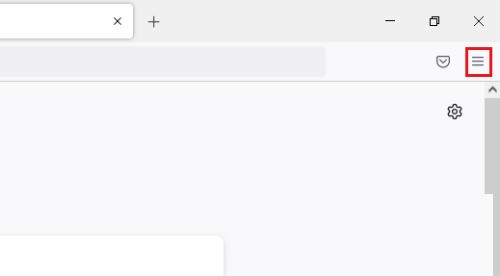
2. Cliquez ensuite sur [Paramètres] dans le menu déroulant.
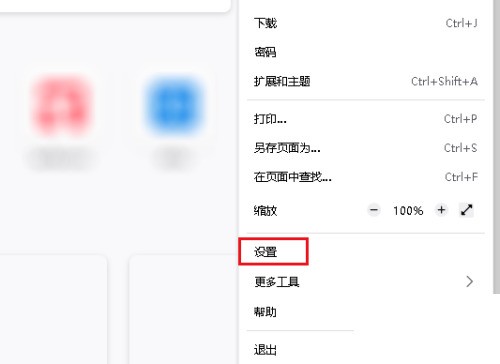
3. Cliquez ensuite sur [Rechercher] dans la barre latérale gauche pour ouvrir la liste déroulante du moteur de recherche par défaut dans la fenêtre de droite.
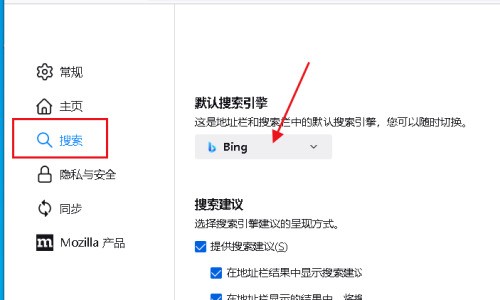
4. Enfin, sélectionnez le moteur de recherche dont vous avez besoin.
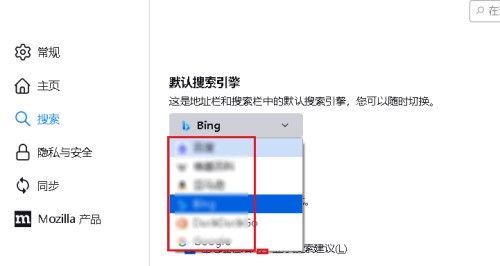
Ce qui précède est le contenu détaillé de. pour plus d'informations, suivez d'autres articles connexes sur le site Web de PHP en chinois!
Articles Liés
Voir plus- Comment accélérer la lecture vidéo dans Firefox
- Où se trouve l'emplacement de stockage par défaut pour les téléchargements de fichiers Firefox ?
- Comment installer des plug-ins pour le navigateur Firefox
- Comment installer le plugin Greasemonkey Script sur Firefox
- Que dois-je faire si la page Web Firefox ne répond pas lors de son ouverture ?

